裝機模擬器 圖文攻略 上手教程攻略
《裝機模擬器》圖文攻略,上手教程攻略(含“全部件/工具/升級”“教程指南”“遊戲試玩”)
By annyroal36
遊戲介紹
《裝機模擬器(PC Building Simulator)》是由Claudiu Kiss,The Irregular Corporation製作The Irregular Corporation發行的一款模擬裝機類遊戲,遊戲裡面的各種部件都能夠進行拆卸安裝,如同現實中組裝PC一樣。
遊戲的開始會給你一台空殼機箱,然後打開菜單,你就能選擇想裝上去的部件。而組裝的全程都需要玩家自己動手,如果你點錯了位置那就根本裝不上,可謂是全程都在手把手教玩家怎麽組裝。

鍵位操作
WASD鍵:移動;
滑鼠左鍵:選擇;
滑鼠右鍵:卸下;
ESC鍵:打開遊戲菜單/界面後退;

全部件/工具介紹
導讀:電腦主機零組件的相關介紹均摘錄自百度百科,讀者簡單了解即可,每個部件的具體安裝手法請閱讀下文的“教程上手指南”板塊的內容。
此部分內容著重講解三個特殊工具的功能以及用法。
顯卡
介紹:顯卡(Video card,Graphics card)全稱顯示接口卡,又稱顯示適配器,是計算機最基本配置、最重要的配件之一。顯卡作為電腦主機裡的一個重要組成部分,是電腦進行數模信號轉換的設備,承擔輸出顯示圖形的任務。
顯卡接在電腦主機板上,它將電腦的數字信號轉換成模擬信號讓顯示器顯示出來,同時顯卡還是有圖像處理能力,可協助CPU工作,提高整體的運行速度。對於從事專業圖形設計的人來說顯卡非常重要。
民用和軍用顯卡圖形芯片供應商主要包括AMD(超微半導體)和Nvidia(NVIDIA)2家。現在的top500計算機,都包含顯卡計算核心。在科學計算中,顯卡被稱為顯示加速卡。
CPU(處理器)
介紹:中央處理器(CPU,Central Processing Unit)是一塊超大規模的集成電路,是一台計算機的運算核心(Core)和控制核心( Control Unit)。它的功能主要是解釋計算機指令以及處理計算機軟體中的數據。
中央處理器主要包括運算器(算術邏輯運算單元,ALU,Arithmetic Logic Unit)和高速緩衝記憶體(Cache)及實現它們之間聯繫的數據(Data)、控制及狀態的總線(Bus)。
它與內部記憶體(Memory)和輸入/輸出(I/O)設備合稱為電子計算機三大核心部件。
主機板
介紹:電腦機箱主機板,又叫主機板(mainboard)、系統板(systemboard)或母板(motherboard);它分為商用主機板和工業主機板兩種。它安裝在機箱內,是微機最基本的也是最重要的部件之一。
主機板一般為矩形電路板,上面安裝了組成計算機的主要電路系統,一般有BIOS芯片、I/O控制芯片、鍵和面板控制開關接口、指示燈插接件、擴充插槽、主機板及插卡的直流電源供電接插件等元件。
主機板採用了開放式結構。主機板上大都有6-15個擴展插槽,供PC機周邊設備的控制卡(適配器)插接。通過更換這些插卡,可以對微機的相應子系統進行局部升級,使廠家和用戶在配置機型方面有更大的靈活性。
總之,主機板在整個微機系統中扮演著舉足輕重的角色。可以說,主機板的類型和檔次決定著整個微機系統的類型和檔次。主機板的性能影響著整個微機系統的性能。
記憶體
介紹:記憶體是計算機中重要的部件之一,它是與CPU進行溝通的橋梁。計算機中所有程序的運行都是在記憶體中進行的,因此記憶體的性能對計算機的影響非常大。
記憶體(Memory)也被稱為記憶體儲器,其作用是用於暫時存放CPU中的運算數據,以及與硬碟等外部記憶體交換的數據。
只要計算機在運行中,CPU就會把需要運算的數據調到記憶體中進行運算,當運算完成後CPU再將結果傳送出來,記憶體的運行也決定了計算機的穩定運行。 記憶體是由記憶體芯片、電路板、金手指等部分組成的。
硬碟
介紹:硬碟是電腦主要的存儲媒介之一,由一個或者多個鋁製或者玻璃製的碟片組成。碟片外覆蓋有鐵磁性材料。
硬碟有固態硬碟(SSD 盤,新式硬碟)、機械硬碟(HDD 傳統硬碟)、混合硬碟(HHD 一塊基於傳統機械硬碟誕生出來的新硬碟)。
SSD採用閃存顆粒來存儲,HDD採用磁性碟片來存儲,混合硬碟(HHD: Hybrid Hard Disk)是把磁性硬碟和閃存集成到一起的一種硬碟。絕大多數硬碟都是固定硬碟,被永久性地密封固定在硬碟驅動器中。
電源
介紹:電腦電源是把220V交流電,轉換成直流電,並專門為電腦配件如CPU、主機板、硬碟、記憶體條、顯卡、光碟驅動器等供電的設備,是電腦各部件供電的樞紐,是電腦的重要組成部分。
機箱
介紹:機箱作為電腦配件中的一部分,它起的主要作用是放置和固定各電腦配件,起到一個承托和保護作用。
此外,電腦機箱具有電磁輻射的屏蔽的重要作用,由於機箱不像CPU、顯卡、主機板等配件能迅速提高整機性能,所以在DIY中一直不被列為重點考慮對象。
但是機箱也並不是毫無作用,一些用戶買了雜牌機箱後,因為主機板和機箱形成回路,導致短路,使系統變得很不穩定。
散熱
介紹:計算機的CPU及其他部件高速運轉過程中會產生熱量,散熱其實就是一個熱傳遞的過程,目的是將CPU產生的熱量帶到其它介質上,將CPU溫度控制在一個穩定範圍之內。
根據我們生活的環境,CPU的熱量最終是要發散到空氣當中。這個過程就是電腦散熱。

導熱矽脂
介紹:導熱矽脂是要塗抹在CPU上,矽脂能對CPU起到散熱作用。
塗抹導熱矽脂並不輕鬆,首先你需要拆卸了機箱擋板,拆開連接CPU風冷/水冷的線材,接著移除風冷/水冷,跟手打開CPU蓋板,才能對CPU塗抹矽脂。
隨身碟
介紹:隨身碟的作用就是傳輸Apps(應用),那麽你需要先給每台電腦安插上一個隨身碟才能在(客戶)電腦上使用相應的Apps。
隨身碟中主要有兩個Apps經常用到,一個是3DMark高級版,另一個是病毒掃描。
3DMark高級版是一個性能測試軟體,有些客戶(任務)要求你運行3DMark高級版來檢測一下機子的性能。那麽你需要將Apps運行直至結束後(等待期間你可以去領取其他工作),才能算是完成“3DMark高級版運行”要求;
病毒掃描,就是普通的殺毒工作,你只需要為客戶的電腦進行殺毒掃描,結束掃描後點擊一鍵清理病毒即可。
記住了安裝應用之後一般都要重啟計算機,之後Apps才會出現在桌面。
壓縮的空氣
介紹:這是用來給機箱除塵用的。
除塵工作有可能需要你講整個主機都拆得七零八落,在拆除指定部件後才能使用壓縮空氣。
商城
介紹:在商城內,你可以購買到主機零組件以及升級技能。
有些工作(任務)要求你入手一些零組件進行維修或升級主機,這時候在購入時,你要看清楚型號,有些任務要求是某型號同等級別或以上,你就不要買錯了。
如何購買下單呢?選好你要購買的零組件,點擊放入購物車,然後點擊右上角的購物車圖標,接著點擊付款即可。
一般的零組件網購以後,隔天就能送到。如果是一些稀有或者價格高昂的零組件則需要在3至5天(隨機的)工作日內才能送到。
升級技能則是提升你的工作效率,譬如快速擰螺絲、快速安裝線材、快速發現問題等等。

全升級介紹
自動連接工具
等級要求:無
費用:$1000
功能:開機時自動接上各類線纜
快速旋扭工具
等級要求:Lv4
費用:$2000
功能:點擊一顆螺絲自動擰緊
快速接線工具
等級要求:Lv6
費用:$3000
功能:點擊一個連接器或線纜,它們就可以自動連接
自動架設工具
等級要求:Lv8
費用:$4000
功能:獨立部件自動安裝或拆卸
快速安裝升級
等級要求:Lv10
費用:$6000
功能:零件安裝速度加快
快速旋鈕工具Lv2
等級要求:Lv12
費用:$8000
功能:點擊一顆螺絲自動擰緊
自動線纜工具
等級要求:Lv14
費用:$10000
功能:內部部件線纜自動走線
系統信息
等級要求:無
費用:$400
功能:獲得主機系統性能的詳細信息
它能運行嗎?
等級要求:無
費用:$200
功能:你直接就可以看出主機存在哪些問題
PC大開倉
等級要求:無
費用:$800
功能:你可以在二手市場購買到更便宜更優質的主機零組件
部件排名
等級要求:無
費用:$600
功能:你可以查看到CPU與顯卡的性能排行榜

教程上手指南
導讀:這部分是結合了“教程關”以及“上手指南”。
打開機箱
指南:要對機箱內部進行升級、維修,首先你就要拆卸機箱側面板。
所謂側面板,就是你拆卸之後直接看見機箱內部情況,而主機板側面板則是打開後只能看見主機板的隔板,這個主機板側面板一般情況下都不需要拆卸的。
另外要注意一下,普遍主機的側面板都是在主機的右邊,部分主機是在左邊,如果你是一個講求維修速度的電腦維修人員,在你接手一台主機時,就要好好觀察機箱的外觀了。
拆除側面板,需要擰松固定它的螺絲,然後就可以卸下側面板。

安裝電源
指南:電源是為所有部件提供電力,為了方便走線,先安裝電源是不錯的選擇。
電源一般都是處於機箱的底部,基本上所有電源都是適配所有機箱的,但購買電源之前最好還是看看客戶的要求。操作:找到電源基座,移除機箱電源保護框,需要擰松保護框上的螺絲,然後安裝上電源,接著把螺絲擰緊。
電源的安裝大致完成,接下來要等到主機板、顯卡、風冷/水冷、硬碟等安裝完成後,才能進行電源的走線工作。

安裝主機板
指南:主機板是電腦的重要部位,它連接著所有主要部件,機箱的走線漂不漂亮就要在安裝好電源之後立馬就要安裝主機板。
主機板的安裝比較簡單,直接在機箱主機板位置進行安裝即可。然後就要開始主機板線纜連接電源的工作。連線的工作並不複雜,點擊一個端口後,畫面會顯示相應的連接端口。
先擰松機箱內部的螺絲,安裝上主機板,然後再擰緊螺絲。
接著要進行簡單的線纜連接,主要是讓主機板與電源相連。

安裝CPU
指南:其實安裝CPU的工作可以歸類到安裝主機板上。
它只是在主機板的基礎上,添加CPU、給CPU塗上矽脂、蓋上CPU護盾、加裝風冷或者水冷,再把CPU散熱器的線纜連接到主機板。
工序看似很多,但每個步驟都是手板眼見功夫。

安裝顯卡/記憶體條
指南:顯卡和記憶體條的安裝相當輕鬆。
一般新購入的機箱其背面機箱罩需要拆除才能安裝顯卡,拆卸以後安插顯卡,再擰緊顯卡的螺絲。
記憶體條的安裝大致跟顯卡一樣,不過事先你需要打開記憶體槽的扣子,然後插上記憶體條,然後把記憶體槽的扣子關上即可,要注意了記憶體槽兩端各一個扣子。
安裝顯卡和記憶體條完全就是一個插卡的工作,你肯定能勝任。

安裝硬碟
指南:安裝硬碟的工作跟安裝顯卡、記憶體條一樣簡單。
你只需要在硬碟托架上放上硬碟,然後連接線纜即可。
然而在拆卸硬碟的時候,就沒有那麽輕鬆了。你需要先移除連接硬碟的線纜,然後將托架脫出,才能替換或移除硬碟。

安裝機箱風扇
指南:普通的機箱只有一個風扇,它往往都是位於機箱的背面。
擰松機箱風扇位置的螺絲,安裝風扇,再擰緊螺絲固定風扇。然後將線纜連接到主機板,那麽風扇就可以作業了。

啟動電腦
指南:打開“安裝”界面,選擇機箱側面板,將側面板重新裝回去,並擰緊螺絲。
接著去到機箱後方,安插上鍵盤、滑鼠的USP線以及電源線、HDMI線。
然後按下機箱頂部的開關就可以啟動計算機了!
這時候基本的安裝、拆卸電腦主機的教學就全部授課完畢了!

試玩部分
導讀:因為生涯模式內容相對重複,所以此部分隻挑選了六個有鮮明特點的裝機任務。
試玩任務01:病毒掃描
step1.調查你工作台上的電腦,查看工作郵件(領取任務),第一位客戶名叫加裡。
加裡的電腦運行速度比平常慢,他猜自己應該點了一些不該點的東西,需要你幫他殺毒一下。

step2.領取任務之後,你需要等待一些天數(一般是隔天),客戶的電腦就會送到。
你可以在前門領取到打包好的客戶電腦,然後將它搬到工作台上。

step3.這次的任務比較輕鬆。
你先給電腦裝上鍵盤、滑鼠、電源線、HDMI線以及記得在安裝界面中選擇USB安插到電腦中。
之後啟動電腦,選擇安裝Apps,裝上殺軟後,重啟電腦,之後就可以進行殺毒。


step4.以後完成工作後,就將維修好的電腦抱到門口安放,這時候電腦會重新被打包。
接著你回到自己的電腦,閱讀該任務的郵件,就可以領取任務獎勵,最後去到前門進行互動,選擇“跳過該日”就可以完成任務了。

試玩任務02:增加空間
step1.第二位客戶叫作珍瑪,她需要她的電腦獲得更多空間來備份她的文件,所以你要幫她安裝一個500GB的硬碟。
你的店內初始並沒有硬碟的庫存,那麽你只能在商城購買。
你要選擇購買Mortoni EZStore 500GB SATA 3.0Gb/s或更好的硬碟,建議購買最低配置即可,價錢是$50。
建議你在購買硬碟的同時領取此任務,這樣隔天你就可以同時受到網店發來的硬碟以及客戶發來的機器。
記得到貨商品和客戶機子都是在前門領取。

step2.收到機子後就開始更換硬碟的工作。
移除機箱側面板,然後拔下連接硬碟托架的線纜,拉出硬碟托架後,拆除舊的硬碟,接著進入安裝界面,選擇你之前購買的Mortoni EZStore 500GB SATA 3.0Gb/s,放入硬碟托架,然後推回托架,繼而接上線纜,蓋好電腦側面板。
最後開機測試一下機子,之後就可以搬到門前打包,並在郵件中領取獎勵。

試玩任務03:壞掉的顯卡
step1.第三位客戶沒有留下他的名字,他表示自己的顯卡壞了,必須要更換同型號的顯卡,所以你不能選擇最低配置的顯卡來購買了。
客戶需要一張GTX970,這顯卡要$265,雖然有點貴,但客戶給的獎勵更高。
記得購買顯卡下單同領取工作任務是同時進行。

step2.當顯卡和機子都發來時,你就要開始替換顯卡的工作。
先拆開機箱側面板。
擰松顯卡的螺絲,取出損壞的顯卡,然後在安裝界面中選擇你新購入的GTX970,接著安插到顯卡槽內,並擰緊螺絲,順手蓋上側面板。
接著開啟電腦測試電腦能否正常運作,正常運行的話,就將它放到前門打包好,之後就可以在郵箱中領取這個任務的獎勵。

試玩任務04:女兒的新電腦
step1.第四位客戶是一位父親,他想給他的女兒的電腦添加大量的記憶體。
聽他女兒說要16GB的,而她的電腦上目前有2GB的記憶體條以及4個記憶體插槽。
換言之你要去網購一批記憶體條,4個記憶體插槽,想要省錢你就要得買四根4GB的記憶體條,為了方便,你可以選擇買兩條8GB的記憶體條,一條需要$80。

step2.等到電腦和記憶體條到送到以後,你就可以開啟更換記憶體條的工作了。
指定動作,先卸下機箱側面板。
接著掰開記憶體槽兩端的扣子,安裝上兩條新購入的8GB記憶體條,之後記得關閉記憶體槽的扣子,並蓋上側面板。
之後開機測試電腦,如無狀況出現,就可以放到前門打包,並且在你的郵箱中領取獎勵。

試玩任務05:缺少矽脂
step1.第五位客人沃特曼是在你接手這家電腦維修店之前跟你的前一手店家購買了一台電腦。
然而沃特曼發現電腦的CPU並沒有塗上矽脂,導致CPU發熱嚴重,因此他要求你免費為他添加矽脂。
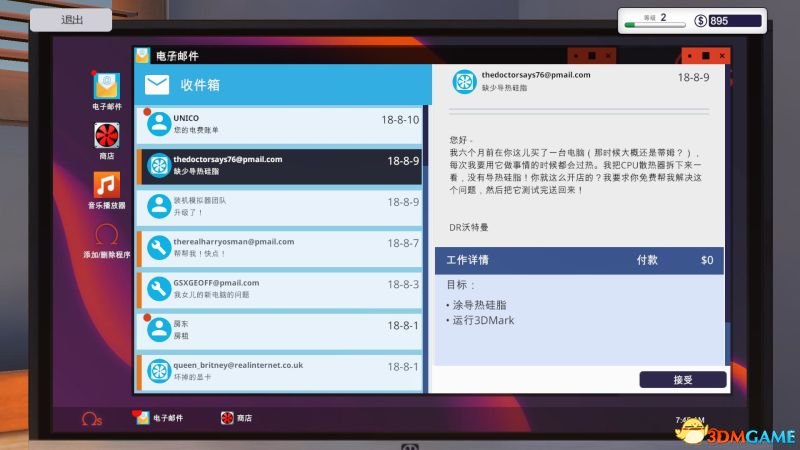
step2.矽脂在你庫存已經有了的,所以不必網購。
收到沃特曼的機器以後,就可以開始工作了。
同樣,開始時卸下側面板,之後就要開始拆卸CPU散熱器,先拆除連接散熱器的線纜,取出散熱器,之後揭開CPU護盾蓋,然後在安裝界面中選擇矽脂,然後給CPU塗抹上一些矽脂。
之後蓋上護盾蓋,裝回散熱器以及連接它的電線,順手蓋上側面板。

step3.接著給電腦插上隨身碟,之後開機安裝3DMark。
在計算機內運行3Dmark,一定要看完3DMark的動畫,才能測試出機子的性能。
確定性能有所提升以後,就可以將沃特曼的電腦拿到前門進行打包。
雖然這個任務不會有獎勵,但你還得去郵件中確認一下,這樣才能寄回沃特曼的電腦。
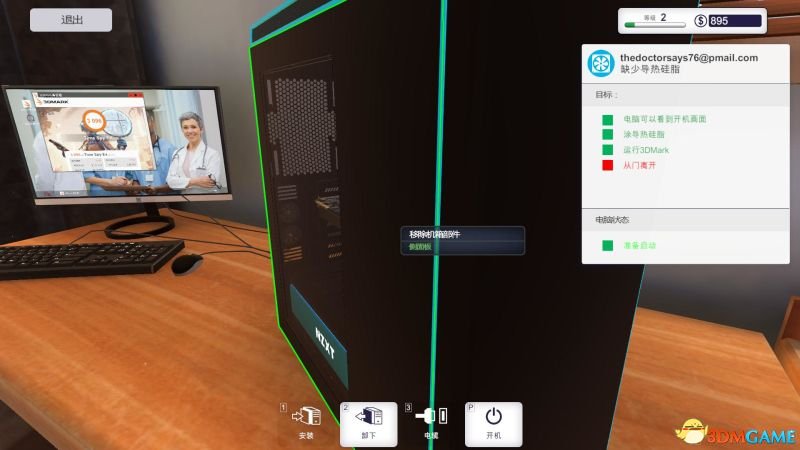
試玩任務06:升級問題
step1.第六位客人達米安是一個遊戲發燒友,最近他升級了他的電腦,電腦是正常啟動,但是玩一些高性能的遊戲時,電腦就容易崩潰,看來是新遊戲的功率太高了,他需要更換電源。
這時候你就得去到商城購入Shean Powerking 600這個型號的電源,花費只需$80。

step2.待達米安的電腦和網購的電源送到以後,你就可以開始更換電源的工作。
指定動作,先來拆側面板。
之後拆卸與電源相連的所有電線,然後擰松電源的螺絲,之後替換上新購買的電源以後,擰緊螺絲並重新接上線纜,順手蓋上側面板。

step3.接著給電腦插上隨身碟,之後開機安裝3DMark。
在計算機內運行3Dmark,一定要看完3DMark的動畫,才能測試出機子的性能。
及後將達米安的機子放到前門進行打包,然後查看郵件領取獎勵。

《裝機模擬器》圖文攻略,已更新完畢,感謝你的閱讀!













